
Effekten av det negativa används vid utformningen av arbete (collage, banderoller, etc.) i Photoshop. Mål kan vara olika, och den rätta metoden är bara en. I den här lektionen, låt oss prata om hur man skapar ett svartvitt negativt från fotot i Photoshop.
Skapa en negativ i Photoshop
Vi kommer att analysera den snabba skapandet av negativt från det färdiga fotot. För att göra detta kommer vi att tillämpa enkla funktioner i programmet Invertering Colors, missfärgning och ger önskad nyans.
- Öppna ett foto som kommer att redigeras.

- Nu måste vi invertera färger, och sedan missfärga det här fotot. Om du vill kan dessa åtgärder utföras i vilken ordning som helst. Invertera. För att göra detta, tryck på tangentkombinationen Ctrl + I. på tangentbordet. Vi får det här:

- Sedan missfärga genom att trycka på kombinationen Ctrl + Shift + U . Resultat:

- Eftersom det negativa inte kan vara helt svart och vitt, lägg till några blå toner på vår bild. Vi kommer att använda korrigerande lager för detta, och specifikt "Färgbalans".
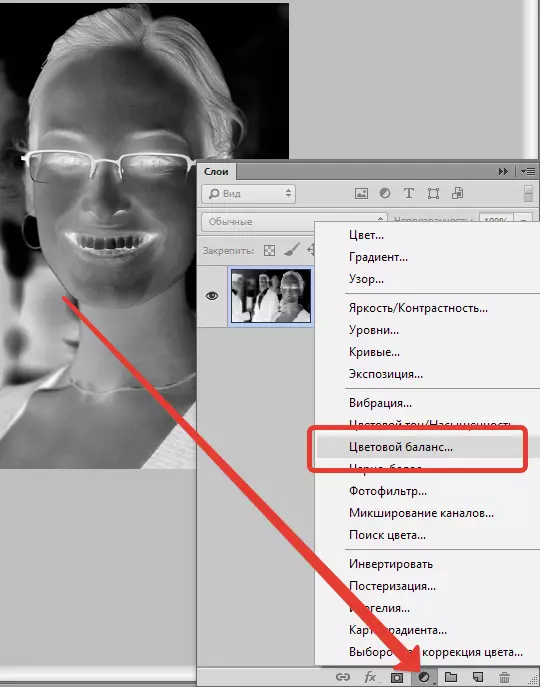
- I lagerinställningarna (öppna automatiskt), välj "Mellanter toner" och sträck den lägsta skjutreglaget i den "blå sidan".

- Det sista steget är att lägga till viss kontrast till vår nästan redo negativa. Vi går till korrigeringslagren igen och väljer den här tiden "Ljuskontrast".
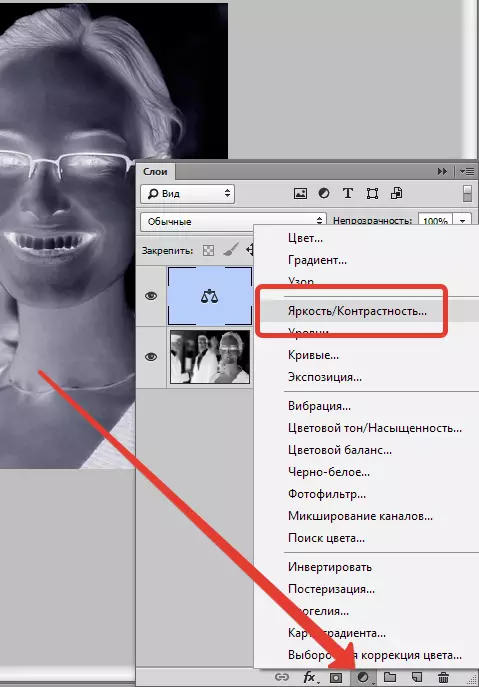
Kontrastvärdet i lagerinställningarna uppvisar ungefär på tjugo enheter.
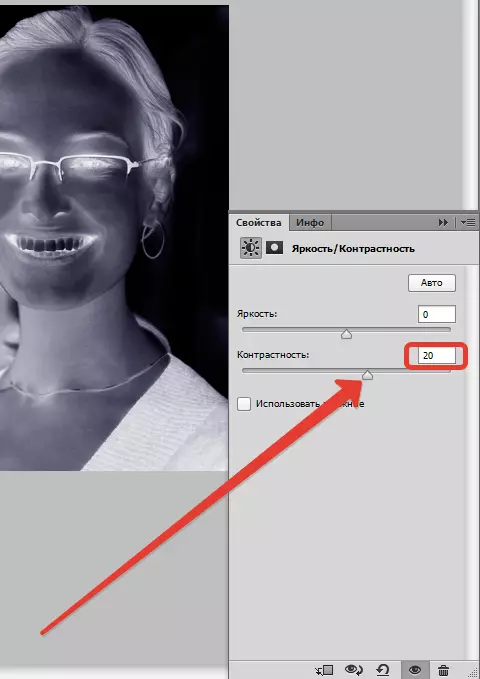
På detta är skapandet av svartvitt negativitet i Photoshop-programmet komplett. Använd den här tekniken, fantasera, skapa, lycka till!
